欢迎使用Small PDF转换成WORD转换器,这里为您提供SmallPDF转换器最新资讯以及SmallPDF转换器 相关基础教程、使用技巧、软件相关知识、软件激活、升级及常见问题等帮助。
发布时间:2023-12-15 10:23:08
在日常的工作和学习过程中,PPT和PDF这两个文件格式是经常简单的!由于PPT文件可能存在横版、竖版等各种格式要求,选择不同的转换方法可能会导致转换结果有明显的差异。并且,在执行转换操作完成之后,也容易出现格式乱码、重叠、看不清的等。那么,怎样把PPT转换成PDF格式呢?请不要担心,下面就来介绍几个能够轻松完成的方法,一起来看下吧。

方法一、使用SmallPDFer软件转换
对于很多的用户来讲,在平时工作的时候,常常需要使用PPT文件进行汇报和总结,因为它方便展示,还可以选择适合的模板。就像上面所讲的那样,如果选择不到合适的方法,可能在转换完成之后出现各式各样的问题。那么这个时候,建议您直接选择一款靠谱的软件来执行,例如:SmallPDFer软件。
SmallPDFer能够满足更高级的需求,通常支持批量转换、自定义设置、密码解除等功能,并且有更好的稳定性和安全性。此外,它们还可以提供更好的输出质量和保留原始PPT样式的能力。不过,需要下载和安装软件可能会增加一些操作步骤和时间成本,但好在操作难度不是特别大,并且在首次使用的过程中,还有操作向导提示。
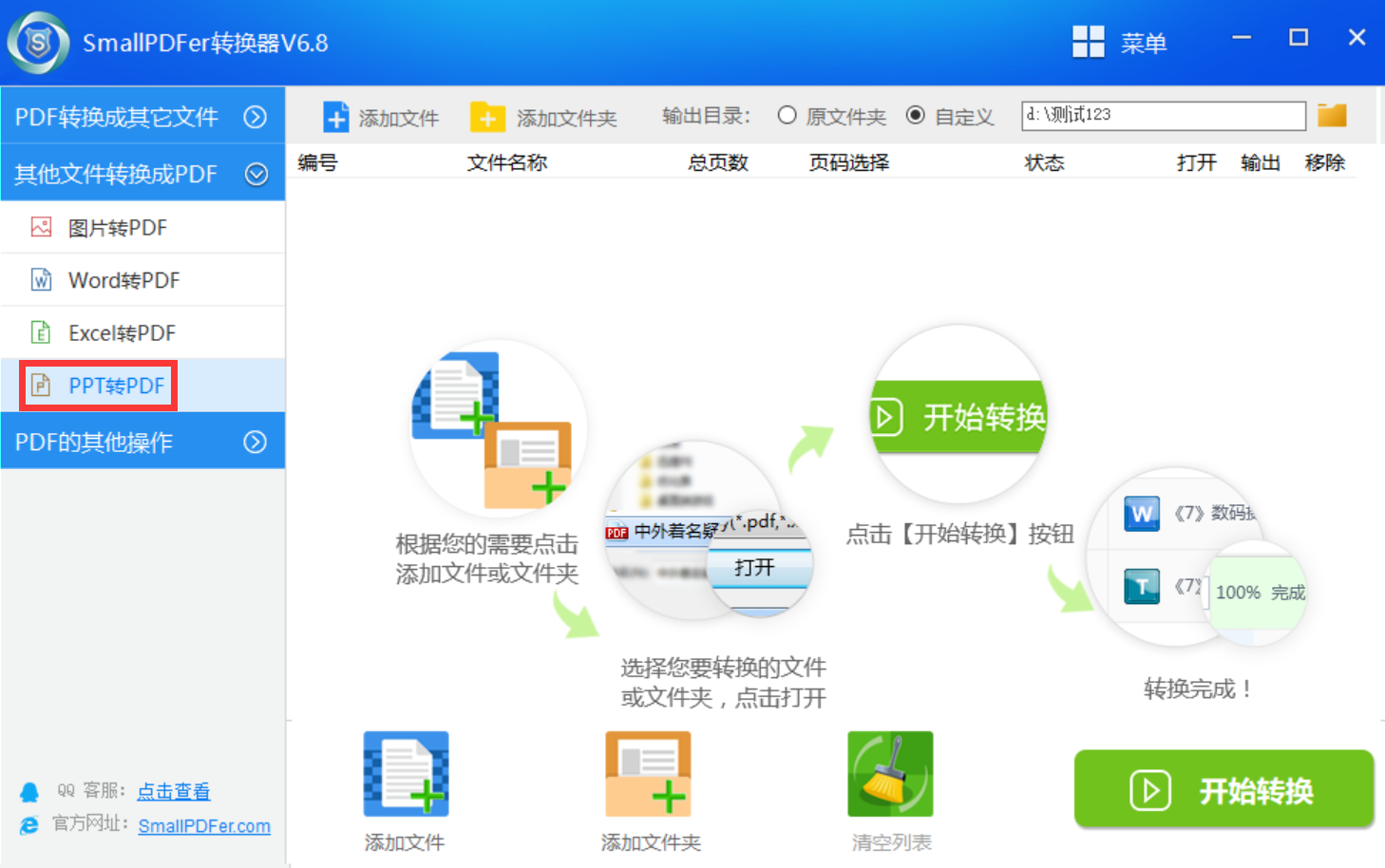
方法二、使用PDF Merge网页转换
在当前的网络环境和实际的操作过程中,只要是跟PDF相关的的,都可以选择一些在线的网页工具来完成,例如:PDF Merge网页工具。目前,在线转换工具是一种简单便捷的方式,无需下载安装任何软件,只需上传PPT文件并进行转换即可得到PDF格式。
这种方法适用于临时需要转换少量文件的情况,并且具有操作简单、速度快等特色。然而,由于依赖于网络环境,大文件或者多文件转换时可能会受到限制,且安全性也存在一定风险。首先,您可以直接使用电脑上的浏览器,打开“PDF Merge”这个网页,并在首界面当中选择到自己所需的具体功能。然后,将需要转换的PPT文件添加到其中,确认好之后点击“开始转换”即可。
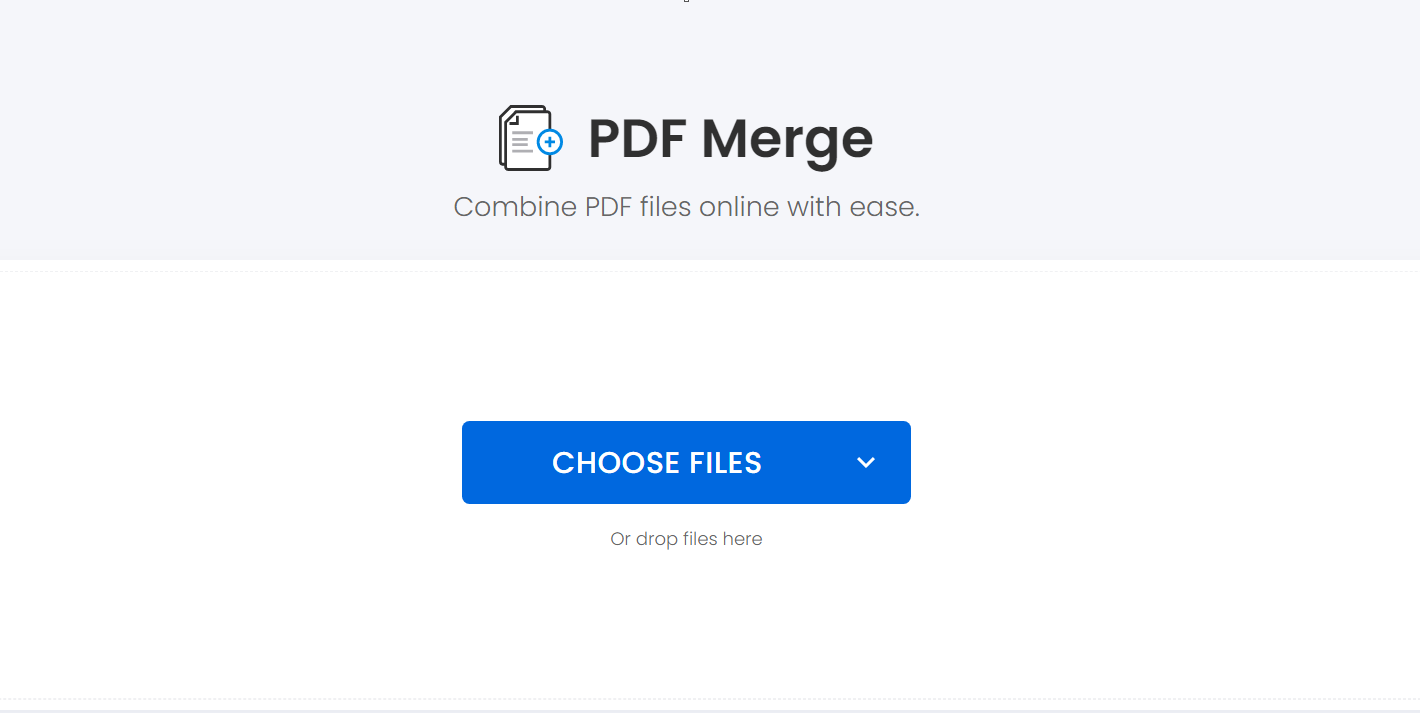
方法三、使用MS Office软件转换
另外,对于使用Microsoft Office的用户来说,可以直接利用内置功能将PPT文件保存为PDF格式。这种方法无需额外的软件安装,且操作简单方便。同时,它也能够保留原始PPT样式并提供较好的输出质量。
但需要注意的是,此方法可能受限于Office版本和功能的差异。首先,您可以打开需要转换的PPT文稿,如果是多个文稿需要转换的话,还需要将其复制到已经打开的文件里面,并调整好转换的排序。然后,在顶部的“文件”菜单中找到“另存为”的选项,确认没有其它需求的前提下,勾选“.pdf”将其保存至合适的位置即可。
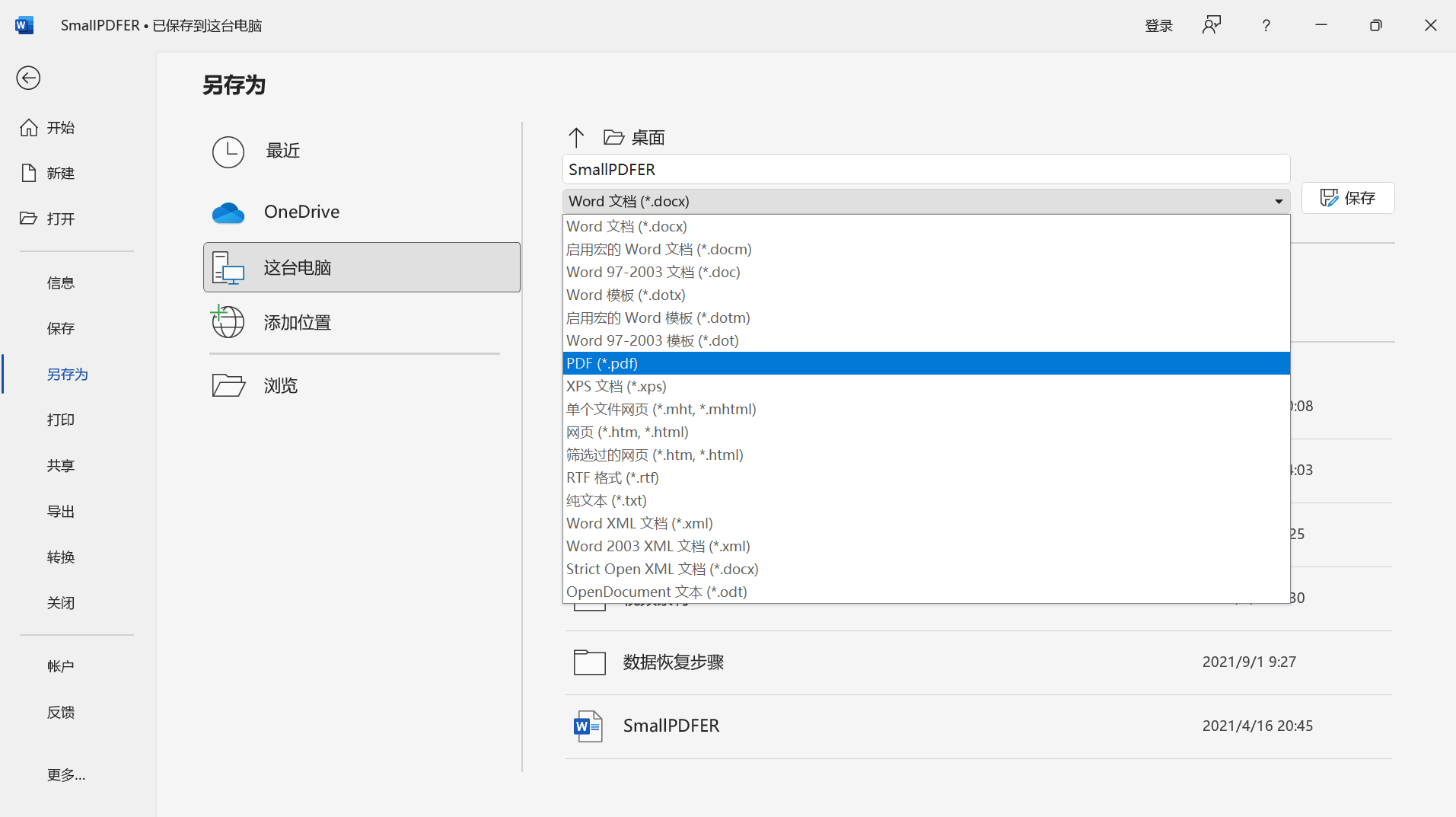
方法四、使用手动截图功能转换
除了上面分享的三个方法以外,想要成功地把PPT转换成PDF格式,大家还可以使用一些手动截图的功能来执行。只不过在选择这个方法的时候需要注意一下,如果需要转换的文件数量,或者说PPT文档里面的页数太多,那么操作起来不仅麻烦,更加不会达到预期的效果。
首先,您可以在电脑上打开需要转换的PPT文稿,并使用相关的快捷键调用出自己所需要的截图功能。然后,将截取的图片复制到画图工具或者图像编辑软件里面,并像上面使用的另存为方式,勾选“.pdf”并将其保存至本地即可。
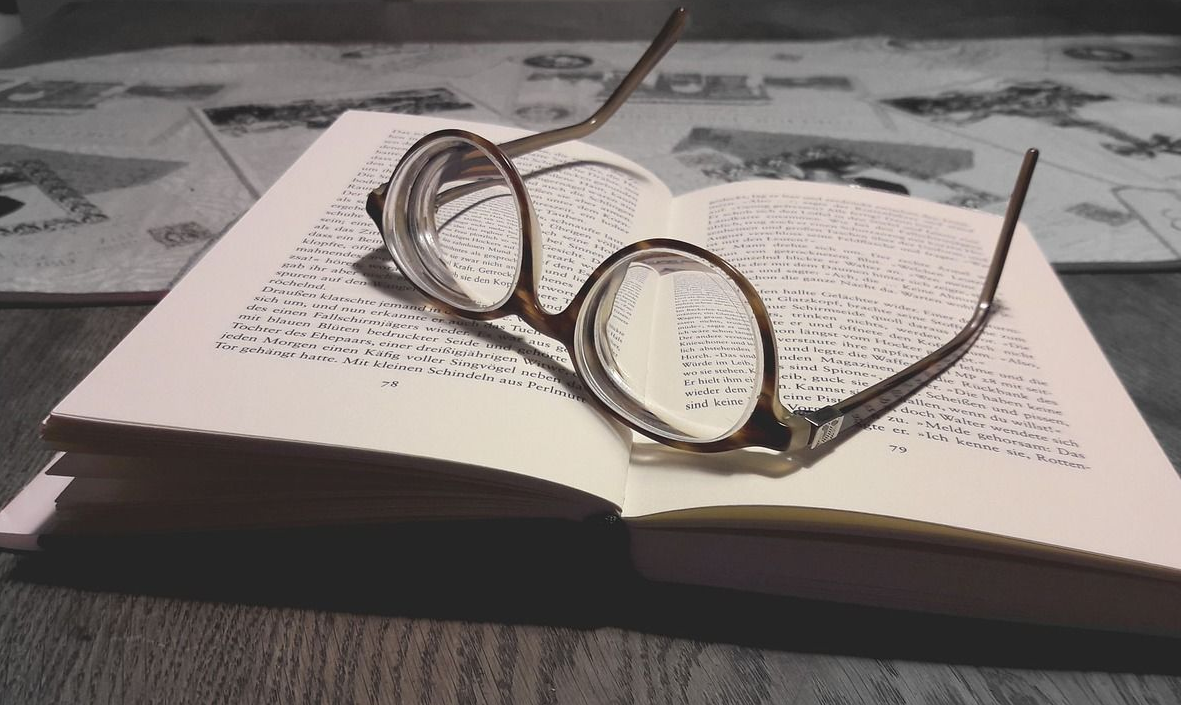
关于把PPT转换成PDF格式的方法,小编就为大家分享到这里了,希望可以帮助到大家解决问题。综上所述,选择PPT转PDF的最优解决方案取决于个人需求和偏好。如果需要更多的功能和更好的稳定性,专业PPT转PDF软件是不错的选择。而对于Microsoft Office用户来说,内置功能则是一种简单实用的解决方案。希望这些评测对比能够帮助大家在PPT转PDF过程中做出明智的选择。温馨提示:如果您在使用SmallPDFer这款软件的时候遇到问题,请及时与我们联系,祝您PPT转换成PDF格式操作成功。